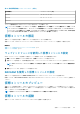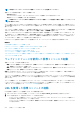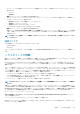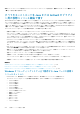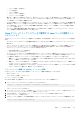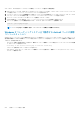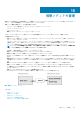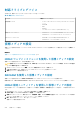Users Guide
• タッチモード - HTML5 仮想コンソールはタッチモード機能をサポートします。次の設定オプションがドロップダウンリストに
表示されます。
○ ダイレクト
○ 相対座標
適用 をクリックしてサーバーに選択された設定を適用します。
• マウスアクセラレーション - マウスアクセラレーションは、オペレーティングシステムに基づいて選択します。次の設定オプシ
ョンがドロップダウンリストに表示されます。
○ 絶対座標(Windows、Linux の最新バージョン、Mac OS-X)
○ 相対座標、アクセラレーションなし
○ 相対座標(RHEL、または Linux の旧バージョン)
○ Linux RHEL 6.x および SUSE Linux Enterprise Server 11 以降
適用 をクリックしてサーバーに選択された設定を適用します。
• 仮想メディア - Connect Virtual Media(仮想メディアに接続する) オプションをクリックして仮想メディアセッションを開始
します。仮想メディアメニューには、ISO ファイルや IMG ファイルを参照してマップするための Browse(参照) オプション
が表示されます。
メモ: HTML5 ベースの仮想コンソールを使用して USB ベースのドライブ、CD または DVD などの物理メディアをマップする
ことはできません。
対応ブラウザ
HTML5 仮想コンソールは次のブラウザでサポートされています。
• Internet Explorer 11
• Chrome 36
サポートされるブラウザおよびバージョンの詳細については、dell.com/idracmanuals にある 『iDRAC
リリ
ー
スノ
ー
ト
』を参照してく
ださい。
マウスポインタの同期
仮想コンソールを介して管理下システムに接続すると、管理下ステムのマウスの加速度が管理ステーションのマウスポインタと同
期されず、ビューアのウィンドウに 2 つのマウスポインタが表示される場合があります。
Red Hat Enterprise Linux または Novell SUSE Linux を使用している場合には、仮想コンソールビューアを起動する前に Linux のマウス
モードを設定します。オペレーティングシステムのデフォルトマウス設定が仮想コンソールビューアにおけるマウス矢印の制御に
使用されます。
クライアント仮想コンソールビューアに 2 つのマウスカーソルが表示される場合、サーバーのオペレーティングシステムが相対位置
をサポートしていることを示します。これは Linux オペレーティングシステムまたは Lifecycle Controller では一般的で、サーバーの
マウス加速設定が、仮想コンソールクライアントでの加速設定と異なる場合に発生します。これを解決するには、シングルカーソ
ルに切り替えるか、管理下システムと管理ステーションのマウス加速を一致させます。
• シングルカーソルに切り替えるには、ツール メニューから シングルカーソル を選択します。
• マウス加速を設定するには、ツール > セッションオプション > マウスと移動します。マウス加速 タブで、オペレーティングシ
ステムに応じて Windows または Linux を選択します。
シングルカーソルモードを終了するには、<F9>、または設定した終了キーを押します。
メモ: Windows オペレーティングシステムを実行している管理下システムは絶対位置をサポートしているため、これは適用さ
れません。
仮想コンソールを使用して最新の Linux ディストリビューションのオペレーティングシステムがインストールされた管理下システ
ムに接続する場合、マウスの同期化の問題が発生することがあります。これは、GNOME デスクトップの予測可能ポインタ加速機
能が原因である可能性があります。iDRAC 仮想コンソールでマウスを正しく同期化するには、この機能を無効にする必要がありま
す。予測可能ポインタ加速機能を無効にするには、/etc/X11/xorg.conf ファイルのマウスセクションに以下を追加します。
Option "AccelerationScheme" "lightweight".
同期の問題が解決されない場合は、<ユーザーのホーム>/.gconf/desktop/gnome/peripherals/mouse/%gconf.xml ファイルで、
さらに次の変更を行います。
motion_threshold および motion_acceleration の値を -1 に変更します。
GNOME デスクトップでマウス加速をオフにした場合、ツール > セッションオプション > マウス と移動します。マウスアクセラ
レーション タブで なし を選択します。
仮想コンソールの設定と使用 235